Ha Ön informatikai szakértő, és a Valorant VAN 0-s hibakódot kapta, ne aggódjon, mi gondoskodunk róla. Ezt a hibakódot általában az internetkapcsolat problémája okozza, de okozhatja a Valorant szerverekkel kapcsolatos probléma is. Van néhány dolog, amit megtehet a Valorant VAN 0-s hibakód kijavításához. Először is ellenőrizze internetkapcsolatát, és győződjön meg arról, hogy az stabil. Ha igen, akkor a probléma valószínűleg a Valorant szerverekkel van. Megpróbálhatja újraindítani a játékot, vagy ellenőrizni a szerver állapotát, hogy lássa, nincs-e ismert probléma. Ha továbbra is problémái vannak, akkor megpróbálhatja felvenni a kapcsolatot a Valorant ügyfélszolgálati csapatával. Segíthetnek a probléma elhárításában, és visszavezethetik a játékba. Köszönjük, hogy időt szánt ennek a cikknek az elolvasására. Reméljük, hogy segített kijavítani a Valorant VAN 0-s hibakódot.
Ez a bejegyzés megoldásokat kínál a javításra OF hibakód 0 a Valorantban . A Valorant egy ingyenesen játszható 5v5 első személyű taktikai lövöldözős játék, amelyet a Riot Games fejlesztett és adott ki Microsoft Windows rendszerre. Az utóbbi időben azonban a felhasználók panaszkodnak a Valorant VAN 0 hibakódjára. Ez a hiba általában a játék indításakor jelentkezik. A teljes hibaüzenet a következő:
KAPCSOLATI HIBA
A VALORANT csatlakozási hibát észlelt. Kérjük, indítsa újra a klienst az újracsatlakozáshoz.
Hibakód: 0
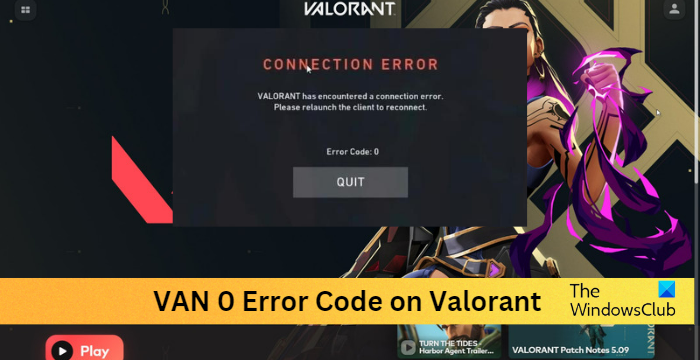
a Windows 10 képernyővédő nem működik
Mi okozza a VAN 0 hibakódot a Valorantban?
A Valorant 0-s hibakód általában a játékszerverrel kapcsolatos kapcsolódási problémák miatt fordul elő. Ez azonban akkor is megtörténhet, ha az eszköz nem kompatibilis a játék futtatásával. Mindent figyelembe véve további okok, amelyek ezt a hibát okozhatják:
- Instabil internet kapcsolat
- Sérült játékfájlok
- A tűzfal blokkolja a játékot
Javítsa ki a Van 0 hibakódot a Valorantban
Kövesse az alábbi lépéseket a Van hibakód 0 kijavításához, amikor Valorant játszik Windows 11/10 rendszeren:
oem partíció
- Ellenőrizze a rendszer kompatibilitását
- Ellenőrizze a Valorant szervereket
- Indítsa újra a Riot klienst.
- Bátor javítás
- Módosítsa a Windows tűzfal beállításait
- Telepítse újra a játékot
Most nézzük meg őket részletesen.
1] Ellenőrizze a rendszer kompatibilitását
Mielőtt elkezdené a különböző hibaelhárítási módszereket, ellenőrizze, hogy az eszköz megfelel-e a minimális követelményeknek. Előfordulhat, hogy eszköze nem felel meg a Valorant futtatásához szükséges minimális követelményeknek.
- TE: Windows 7 64 bites, Windows 8.1 64 bites vagy Windows 11/10 64 bites
- Processzor: Intel i3-4150 (Intel), Ryzen 3 1200 (AMD)
- Memória: 4 GB RAM, 1 GB RAM
- Grafika: GeForce GT 730, Radeon R7 240
- DirectX: 12-es verzió
- Háló: Szélessávú internetkapcsolat
2] Ellenőrizze a Valorant szervereket
A Valorant szerver állapotát is ellenőrizheti. A weboldal szerverei karbantartás vagy leállás alatt állhatnak. A szerver állapotát itt ellenőrizheti Valorant hivatalos honlapja .
3] Indítsa újra a Riot klienst.
A Riot kliens újraindítása az egyik fő lépés, amelyet követnie kell a Valorant hibák hibaelhárítása során. Az ügyfél újraindítása azonban egyszerűen nem fog működni, ezért ezt a feladatkezelőn keresztül kell megtennie. Itt van, hogyan:
- kattintson Ablak kulcs, keresés Feladatkezelő és kattintson a Megnyitás gombra.
- Egy nap Feladatkezelő nyit, keres Egy ügyfél fellázad .
- Kattintson a jobb gombbal a Riot kliensre, és válassza ki Teljes feladat .
- Most indítsa el a Riot Client programot, és ellenőrizze, hogy a probléma megoldódott-e.
4] Bátor javítás
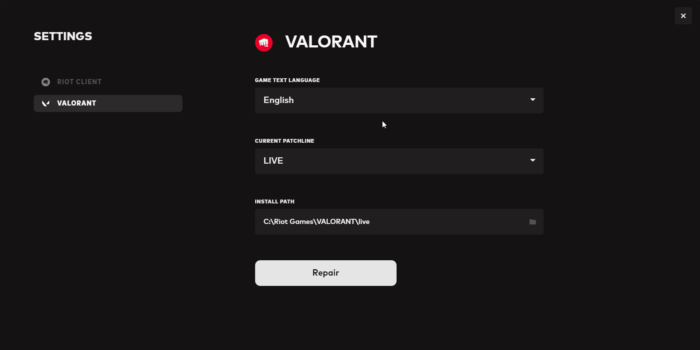
A hiba a játék belső fájljainak sérülése miatt fordulhat elő. A Riot kliens lehetővé teszi a felhasználók számára az ilyen korrupció javítását. Itt van, hogyan:
sandboxie bemutató
- Nyissa meg a Riot klienst, kattintson a profil ikonra, és válassza ki Beállítások .
- Váltani értékelés és kattintson rá Javítás .
5] Módosítsa a Windows tűzfal beállításait
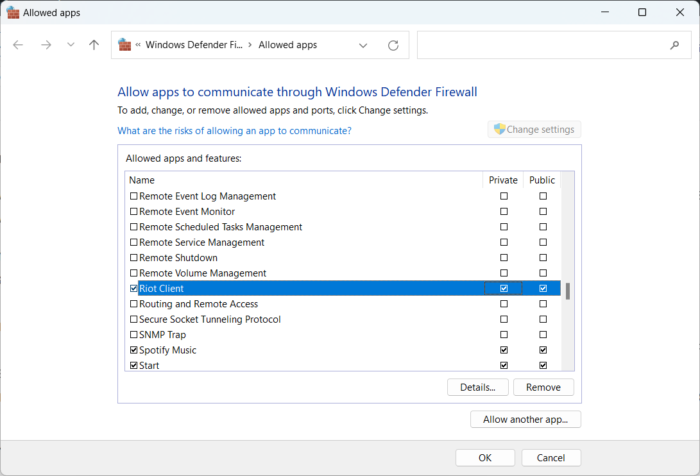
A Windows tűzfal néha megzavarja a Valorant folyamatokat, és összeomlásokat okoz. Néhány kivétel létrehozása a Windows tűzfalban segíthet a VAN 0 hibakód kijavításában a Valorantban. Itt van, hogyan:
- kattintson Windows billentyű + I nyisd ki Beállítások .
- Váltani Adatvédelem és biztonság > Windows biztonság > Tűzfal és hálózatvédelem .
- A Tűzfal lapon kattintson a gombra Alkalmazás engedélyezése a tűzfalon .
- A következő oldalon kattintson a gombra Beállítások megváltoztatása és válassza ki Egy másik alkalmazás engedélyezése .
- Keresse meg a Riot Vanguard mappát; valószínűleg a C partíció Program Files-jában van ('C:Program FilesRiot Vanguard'), majd válassza ki a 'vgc' alkalmazást, és válassza nyisd ki és kattintson rá Hozzáadás .
- Az Engedélyezett alkalmazások ablakban keresse meg a Vanguard felhasználói mód szolgáltatást, és jelölje be a Privát és Nyilvános négyzetet.
6] Telepítse újra a játékot
Ha a fenti lépések egyike sem segít, fontolja meg a játék újratelepítését. Ismeretes, hogy a legtöbb játékosnak segít megszabadulni ettől a hibától.
Kijavítani: Valorant Error Code 38, Hiba történt a platformhoz való csatlakozás közben
A peer hálózati csoportosítási szolgáltatás nem indul el
Miért kapok folyamatosan Van 0-t a VALORANT-ban?
Az ehhez hasonló hibák általában a játék indításakor fordulnak elő. A VAN 0 hibakód azt jelzi, hogy a Valorant csatlakozási hibába ütközött. Kérjük, indítsa újra a klienst az újracsatlakozáshoz. Ez a hiba akkor is előfordulhat, ha a Riot kliens nem indul el a rendszerfájl sérülése miatt.
Hogyan lehet megjavítani a Valorant 0 telepítését?
A 0%-on elakadt Valorant frissítés legegyszerűbb megoldása az ügyfél és a játék újraindítása. Ha azonban ez nem segít javítani a helyzetet, akkor valami nem stimmel a Valorant szerverekkel. A probléma megoldásához próbálja meg újratelepíteni a Valorant és a Riot klienst.














